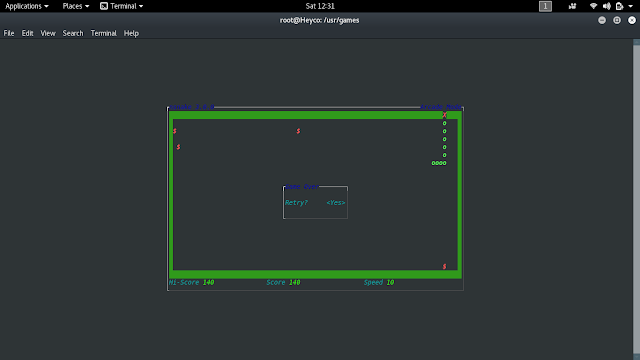teman teman juga terkadang tak ingin mendownload aplikasi pemutar musik lain hanya untuk melihat lirik nya kan ??
jika iya maka kalian datang ke Blog yang tepat,Kali ini admin akan memberikan cara bagaimana memasukan lirik di pemutar musik bawaan MIUI 8 (Xiaomi Mi 5 , Redmi 4X dll)
Langsung saja kita mulai !!
Alat dan bahan
-AndLyric (Google Playstore)
1. Pilih lagu yang ingin dimasukan lirik nya (disini admin memilih lagu Demons)
2.Buka Aplikasi Andlyrics
3.Cari nama penyanyi dan judulnya seperti ini
BACA JUGA : Tutorial mengubah warna rambut tanpa cat rambut
4.Nanti akan banyak pilihan format seperti .LRC atau .TXT , Kita pilih yang .LRC (admin pilih yang paling atas)
5.Jika sudah akan muncul tampilan seperti ini,Lalu pilih tanda panah untuk mendownload lirik
6.Buka file yang telah download di(/Android/data/com.schmak.andlyrics/files/lyric)
7.Ganti nama agar tidak bingung
8.Jika sudah pindahkan file .lrc tersebut ke Tempat yang sama dengan tempat lagu anda (contoh : Lagu demon ada di KartuSD/Lagu update maka pindah kan file .lrc ke folder KartuSD/Lagu Update)
9. Buka Pemutar musik bawaan anda lalu swipe ke kanan maka akan masuk ke Tab lirik
10.Tekan lama di bacaan "Tidak Dapat Menemukan Lirik" makan akan muncul tampilan seperti ini, Lalu klik "pilih lirik"
11.lalu pilih lirik yang sudah kamu download,lalu pilih
12. Jika Sudah akan ada tampilan seperti ini lalu klik oke
13.dan Taraaaa.... Berhasil sudah
*Penting : jika lirik tidak berhasil masuk,Pastikan Lirik dan lagu berada dalam satu folder
Sekian dari admin kali ini
Jangan lupa Like dan Ikuti Fanspage kami di Sok Pintar Semua